Иногда мы тратим много времени на настройку и персонализацию внешнего вида нашего рабочего стола. Если какой-либо другой пользователь, использующий систему, изменит заставку, которая является основной частью внешнего вида, вы можете быть раздражены. Кроме того, в некоторых организациях работодатели не хотят, чтобы сотрудники использовали неприемлемые странные изображения в качестве заставки. В таких случаях можно запретить другим пользователям изменять заставку системы.
В этой статье мы подробно рассмотрим, как это сделать, с помощью точных шагов.
Действия, которые необходимо выполнить:
Шаг 1: Откройте окно запуска. Удерживайте кнопки Windows + R с клавиатуры одновременно.
Шаг 2: введите regedit и нажмите ОК

Шаг 3. Если вы видите всплывающее окно UAC, просто нажмите да
ПРИМЕЧАНИЕ: Редактирование реестра может отрицательно сказаться на системе даже при малейшей ошибке. Перед продолжением рекомендуется сделать резервную копию настроек реестра. Чтобы сделать резервную копию, в окне редактора реестра -> перейдите к Файл -> Экспорт -> Сохраните файл резервной копии.
Шаг 4: В окне редактора введите, скопируйте и вставьте или перейдите в следующее место,
HKEY_CURRENT_USER \ ПРОГРАММНОЕ ОБЕСПЕЧЕНИЕ \ Microsoft \ Windows \ CurrentVersion \ Policies
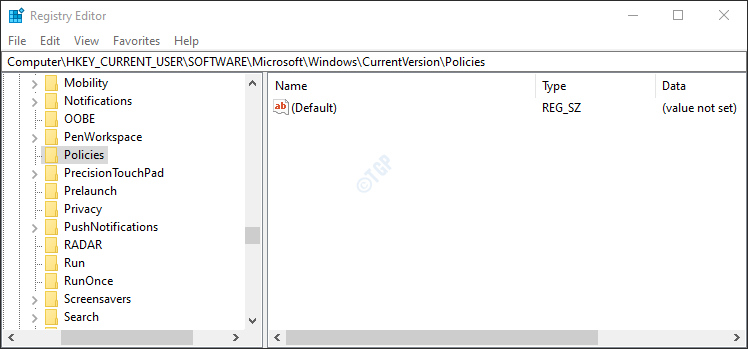
Шаг 5. Проверьте, назван ли подключ / подпапка Система присутствует в папке Политики. Если нет, создайте его, выполнив следующие действия.
1. Щелкните правой кнопкой мыши на Политики ключ
2. Выбирать Новый
3. Выбирать Ключ
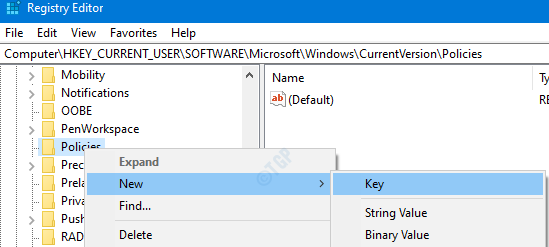
4. Назовите вновь созданный подключ как Система.
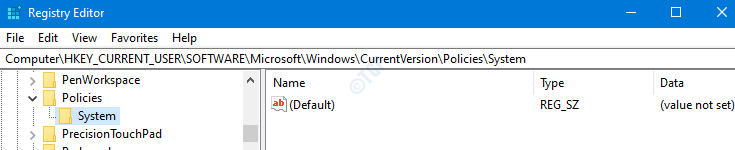
Шаг 5: В системе мы должны создать новый DWORD
- Щелкните правой кнопкой мыши в любом месте с правой стороны
- Нажмите на Новый
- Выбирать DWORD (32-битное) Значение
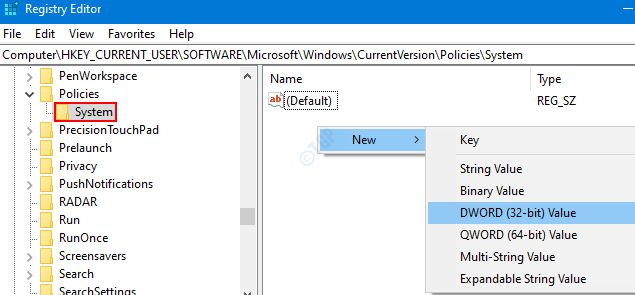
Шаг 6: Назовите вновь созданный DWORD как NoDispScrSavPage.

Шаг 7. Дважды щелкните значок NoDispScrSavPage чтобы изменить его значение. в Изменить DWORD window, Установите значение 1 и ударил Входить чтобы никто не мог изменить Заставку.
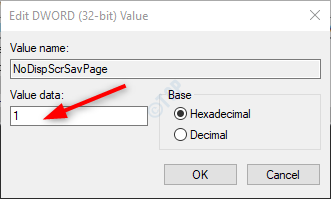
Теперь закройте редактор реестра и перезапустите систему, чтобы изменения вступили в силу.
ПРИМЕЧАНИЕ: Если вы хотите разрешить другим изменять заставку, установите 0 в окне редактирования DWORD (шаг 7).
Это все. Мы надеемся, что это было информативным. Спасибо за чтение. Следите за новостями, чтобы узнать больше советов и рекомендаций


